Tags bir Flow içinde etkin bir şekilde kullanımı, müşteri iletişiminin yönetimi için çok önemlidir. Tags, müşterileri kategorize etmede ve etkileşimlerini takip etmede yardımcı olur, bu da pazarlama stratejilerinizi önemli ölçüde iyileştirir. Bu öğreticide, Tags'in Actions ile nasıl eklenebileceğini öğrenerek, ilgili bilgileri otomatik olarak dağıtmayı ve müşterilere hedefli bir şekilde ulaşmayı keşfedeceksiniz.
En önemli bulgular
- Tags, kişilerin hassas bir şekilde kategorize edilmesine imkan tanır.
- Tags'in Flow'larınıza entegrasyonu, müşteri iletişiminizinin etkinliğini artırır.
- Actions kullanımı, Tag atamalarının otomatikleştirilmesini kolaylaştırır.
Adım Adım Kılavuz
Öncelikle, abonelerinizin iletişim bilgilerine erişmek için Audience sisteminize giriş yapmalısınız. Örneğin, belirli bir kişi için 'erkek' etiketini el ile ekleyebilirsiniz, eğer cinsiyetini biliyorsanız.
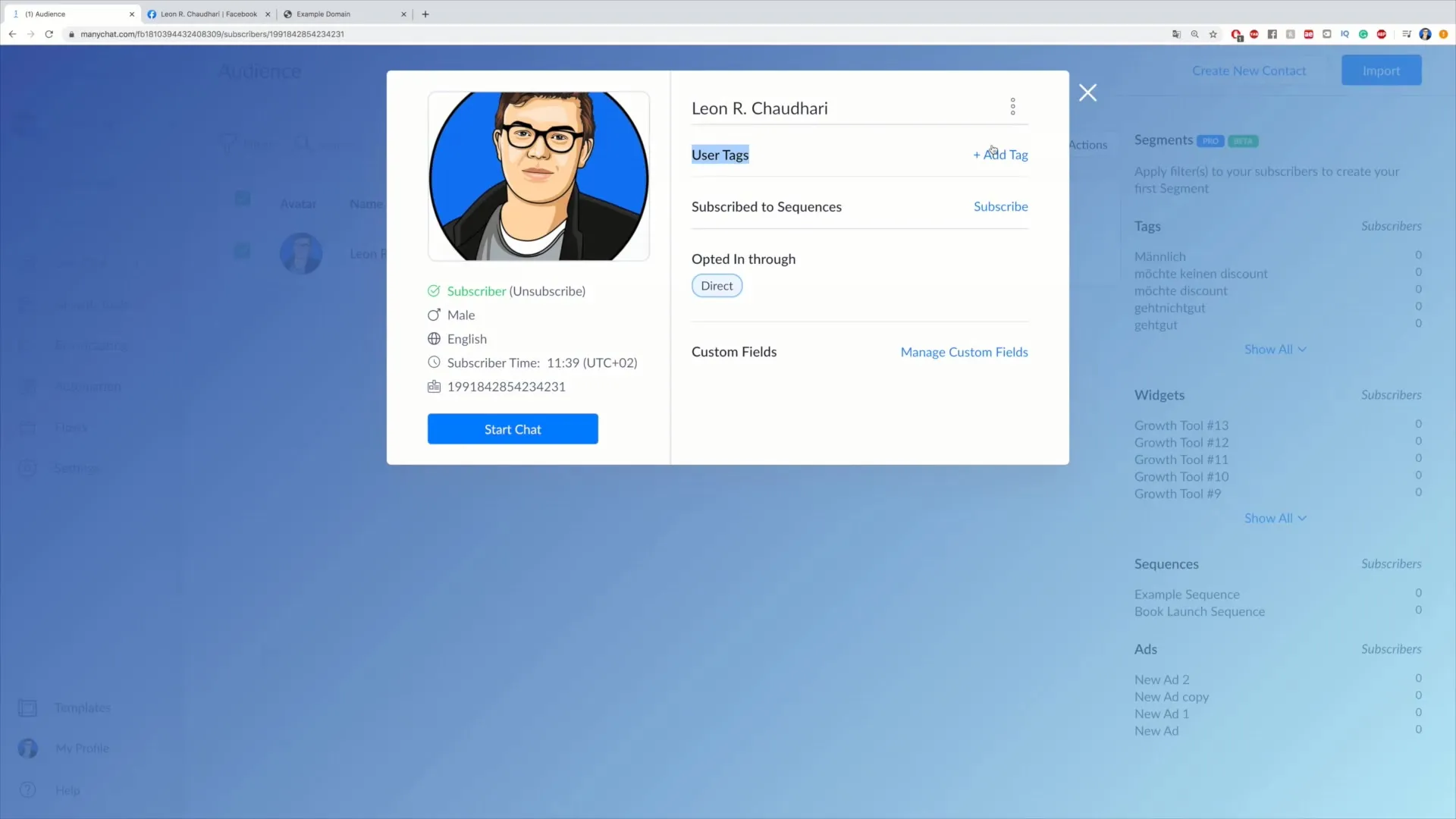
Otomatik Tags eklemek için, Flow'unuza gitmelisiniz. Öncelikle "Edit Flow" butonuna tıkladıktan sonra Tag'i koymak istediğiniz yere gidin. Burada Flow'un çeşitli yerlerine eylemler ekleme seçeneğiniz var.
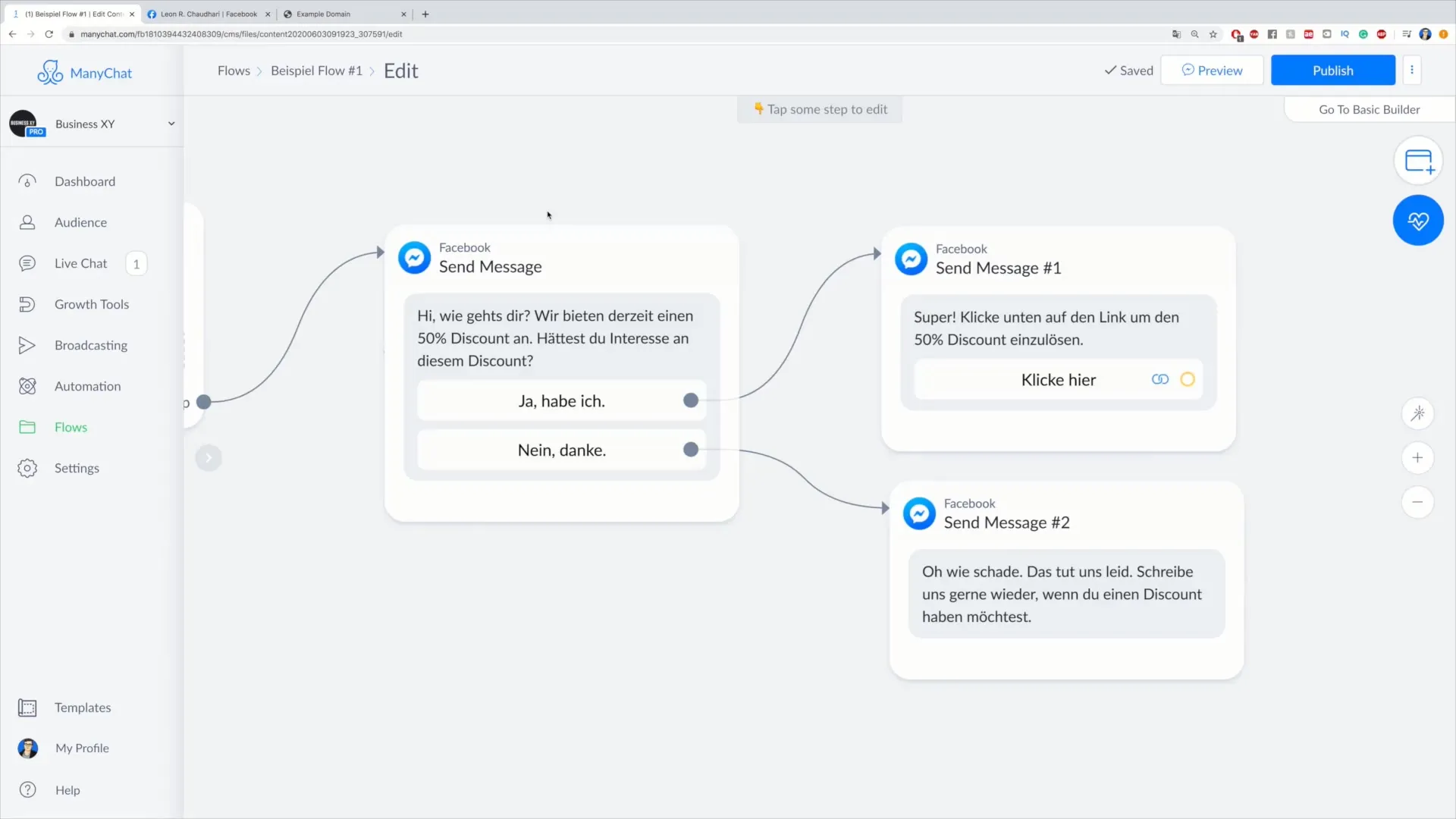
Eğer metin mesajlarını veya butonları değiştirmek istiyorsanız, bunu görüntülenen Flow seçeneğinde yapabilirsiniz. Müşterilerinize hangi bilgileri iletmek istediğinizi düşünün. Örneğin, indirim talep ettilerse, müşterilere ürünlerini değerlendirme fırsatı sunarak bir mesaj gönderebilirsiniz.
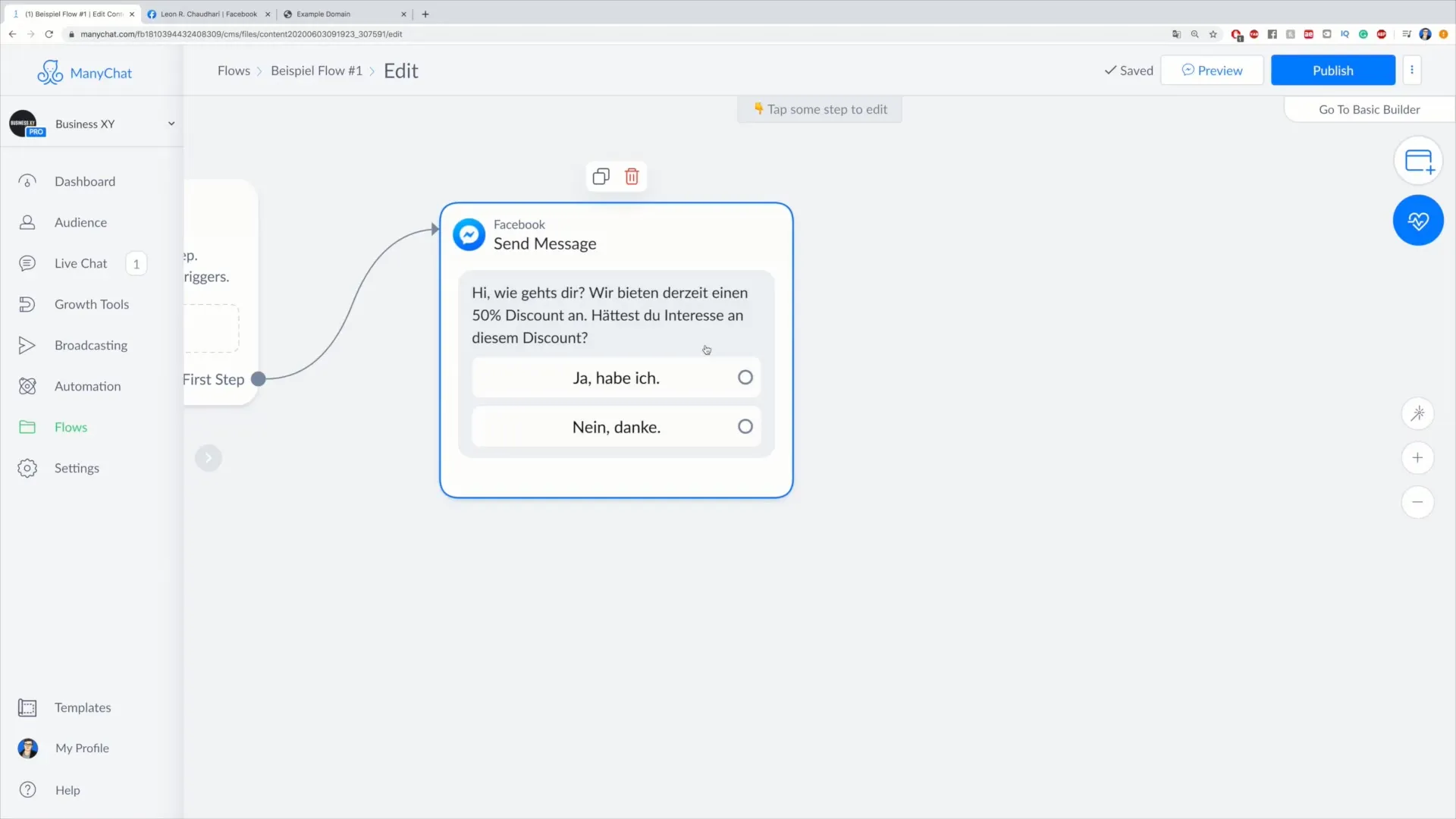
Bir tag eklemek için, Flow'unuzda küçük daireyi seçmeniz ve ardından "Actions" butonuna tıklamanız gerekmektedir. Buradan belirli bir durumu belirtmek için yeni bir eylem ekleyebilirsiniz, bu durumda bir tag eklemeniz gerekebilir.
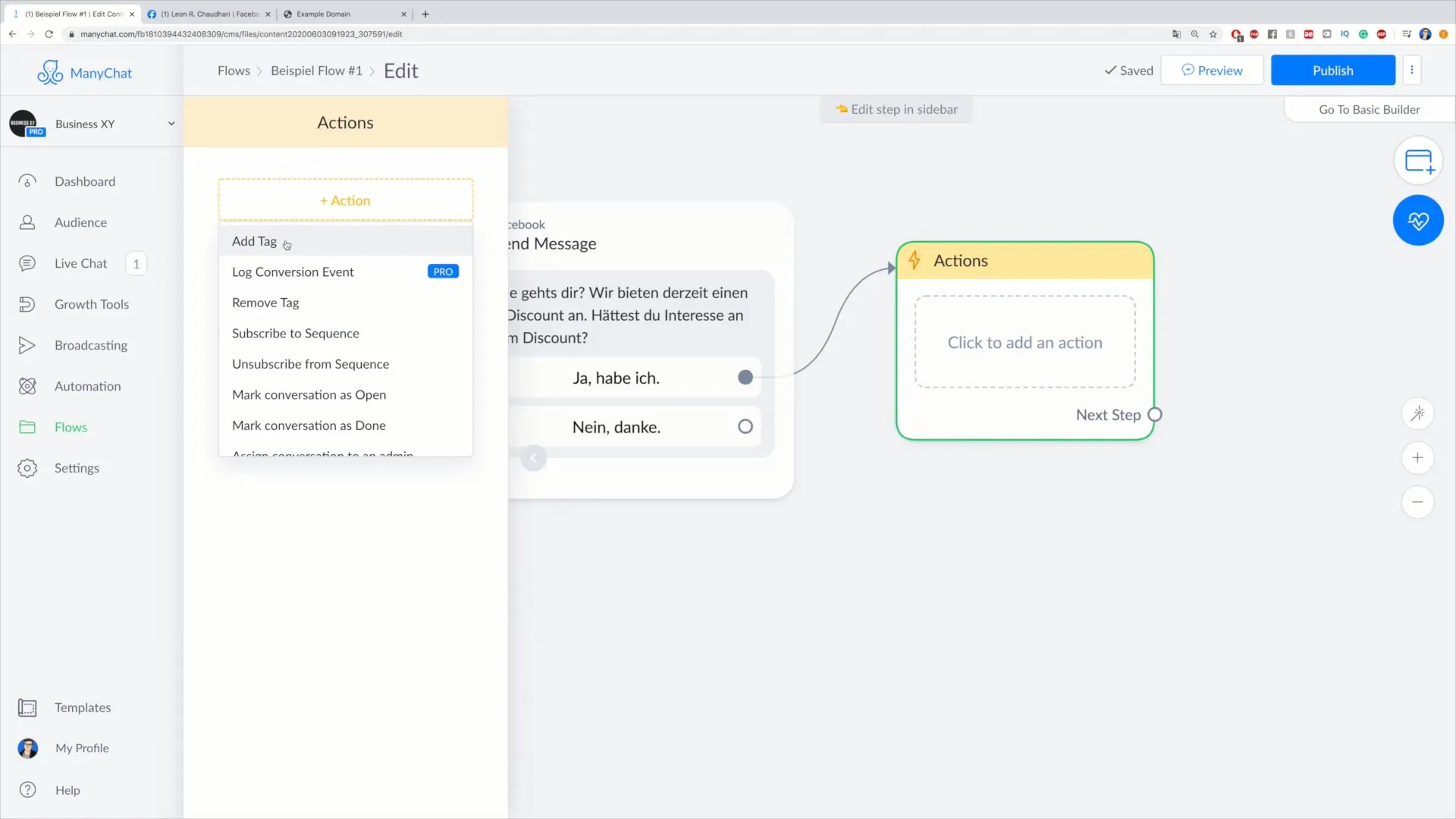
Sana en mantıklı gelen Tag'i seçin – belki "indirim ister" veya "indirim istemez". Tag ekleyerek, müşterilerin isteklerine uygun bilgileri almasını sağlayabilirsiniz.
Şimdi, eylemi ilgili alana sürükleyin ve müşteriye indirim sunulacak bir mesajla ilişkilendirin. Bu, "Harika, indirimini kullanmak için aşağıdaki bağlantıya tıklayın!" gibi bir mesaj olabilir.
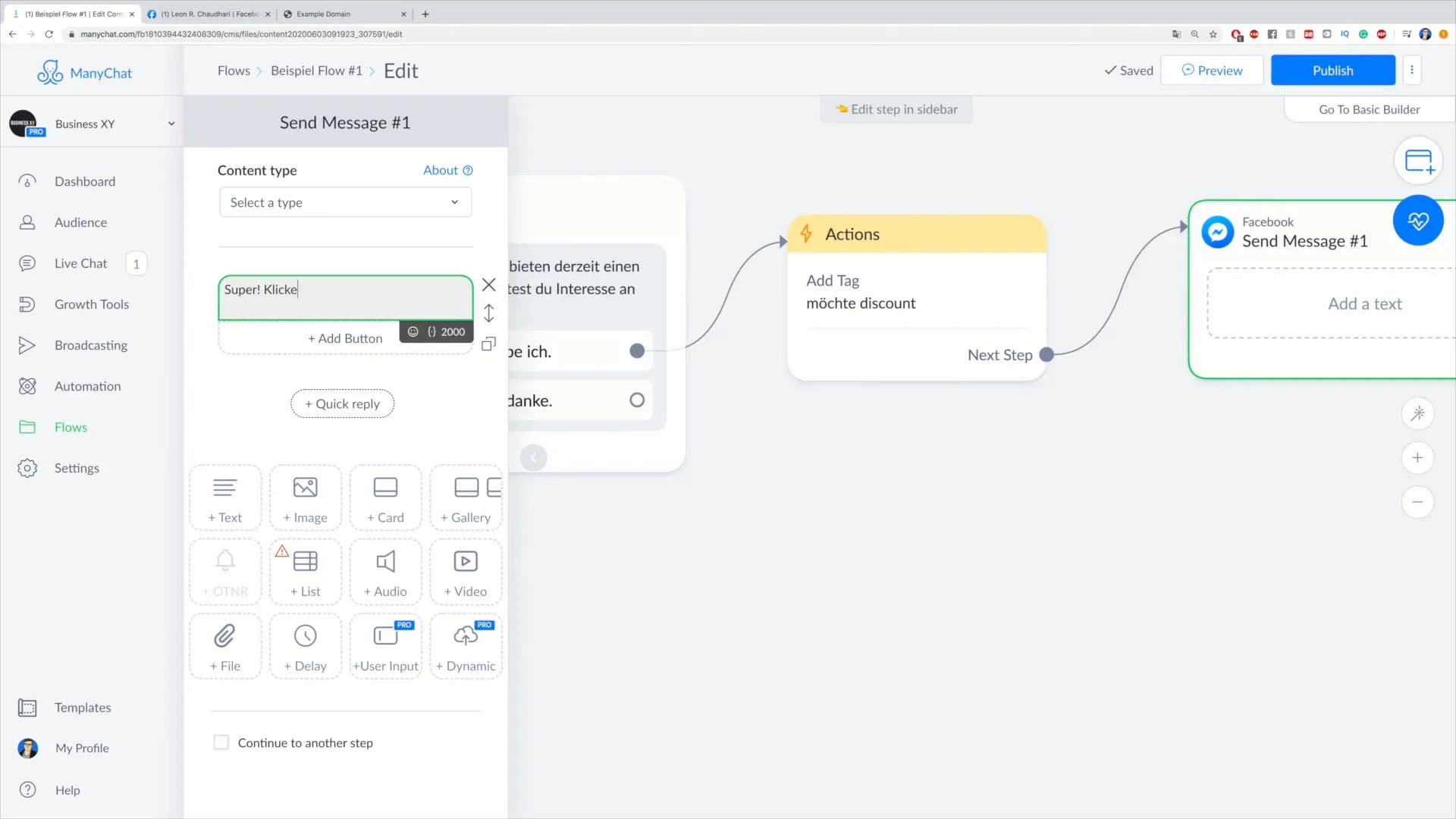
Flow'unuz artık, bilgileri kullanmak isteyen müşterileri bir web sayfasına yönlendiren bir buton içermelidir. Bu butonun tasarımı net bir şekilde anlaşılır olmalı, örneğin "Buraya tıklayın" yazılı olabilir.
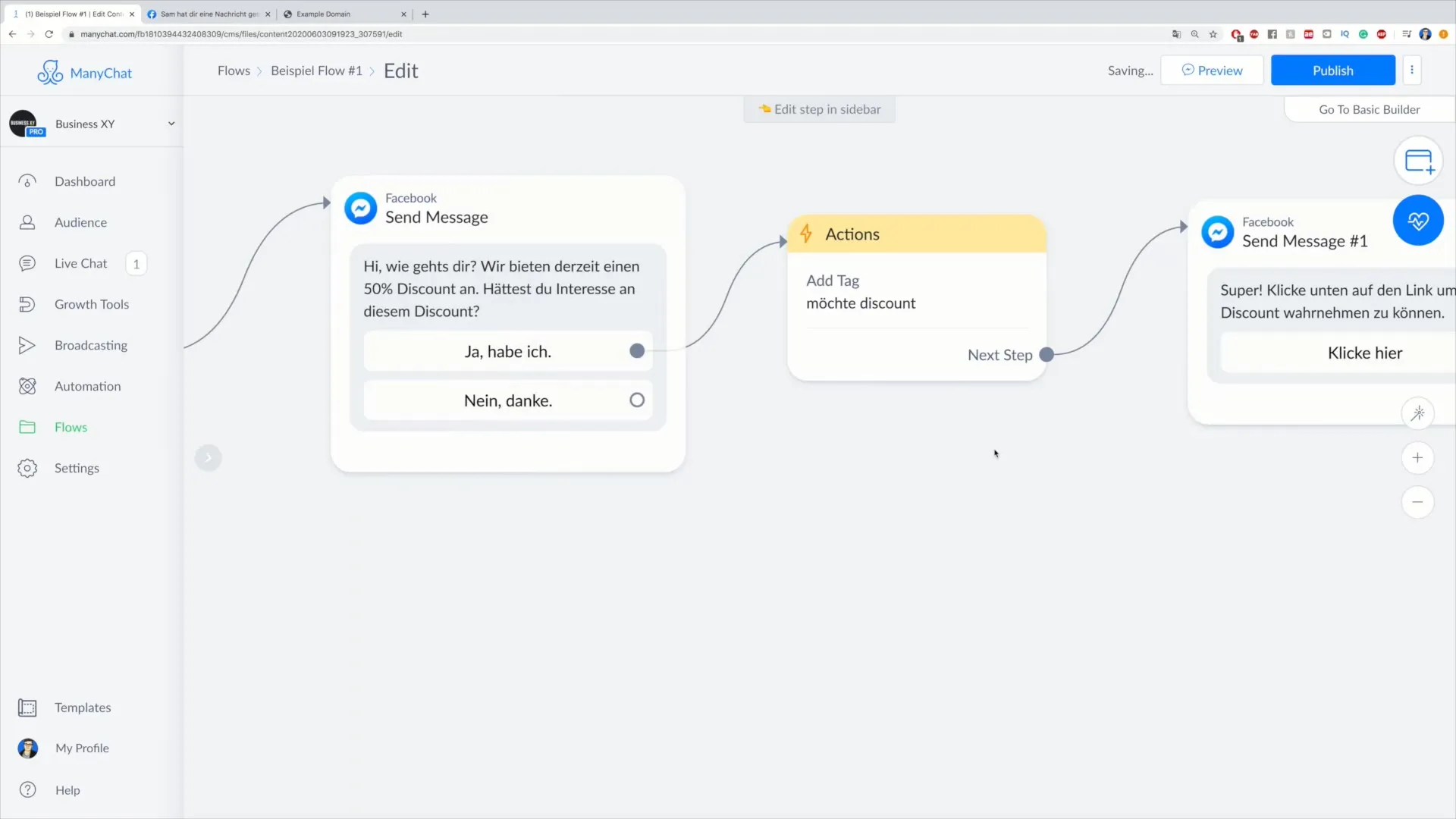
Reddi işleminde de aynı süreci tekrarlamayı unutmayın. Eğer abone "Hayır, teşekkürler" butonuna tıklarsa, sistem de yeni bir tag eklemelidir – bu durumda "indirim istemez". Müşteriye nazik bir geri bildirim vermek için mesaj gönderme sürecini tekrarlayın.
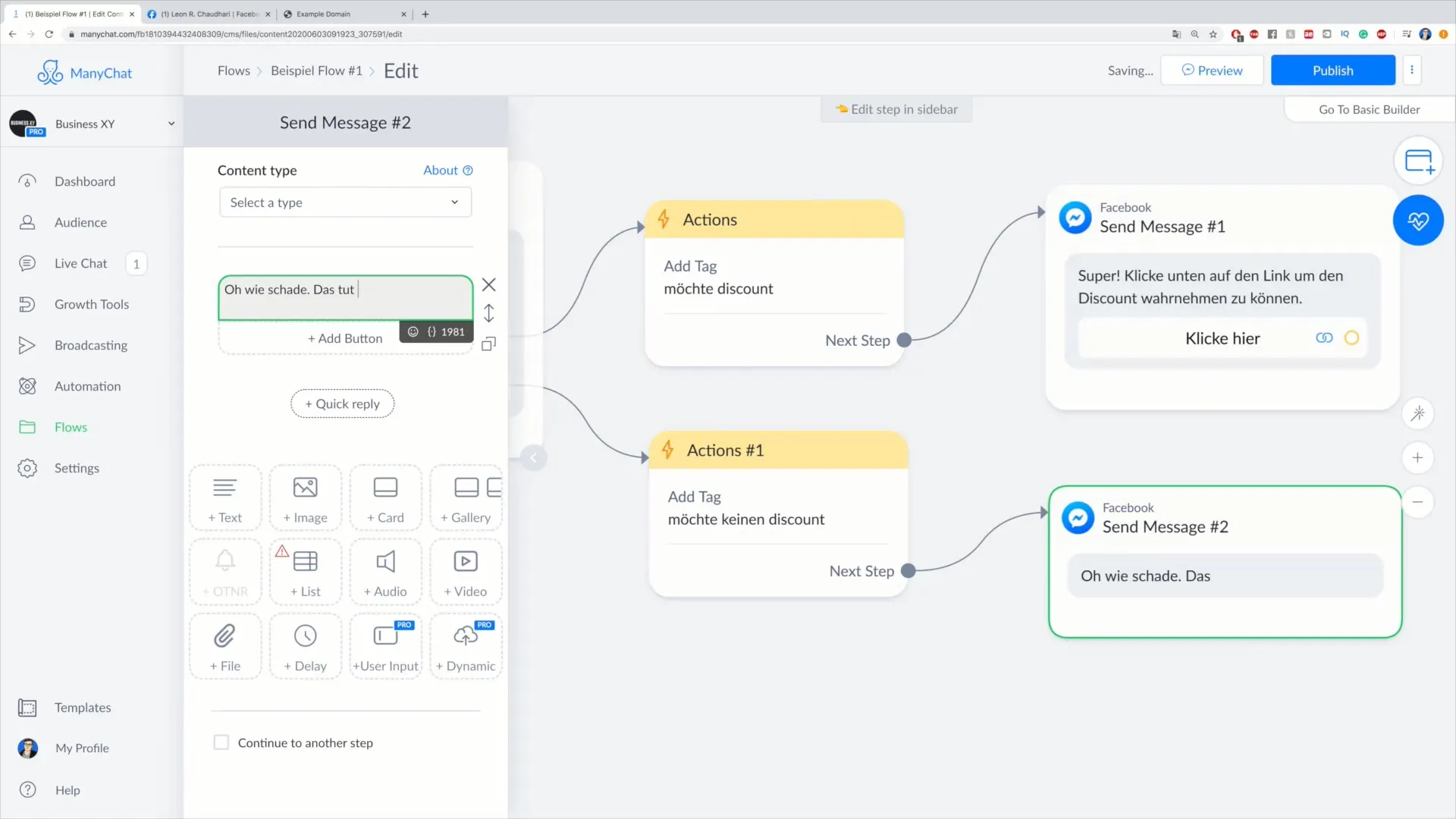
Flow oluşturduktan sonra, bununla ilgili bir önizleme oluşturmanız önerilir. Bu şekilde, her şeyin doğru bir şekilde oluşturulup oluşturulmadığını ve kontakların doğru tag'leri alıp almadığını kontrol edebilirsiniz.
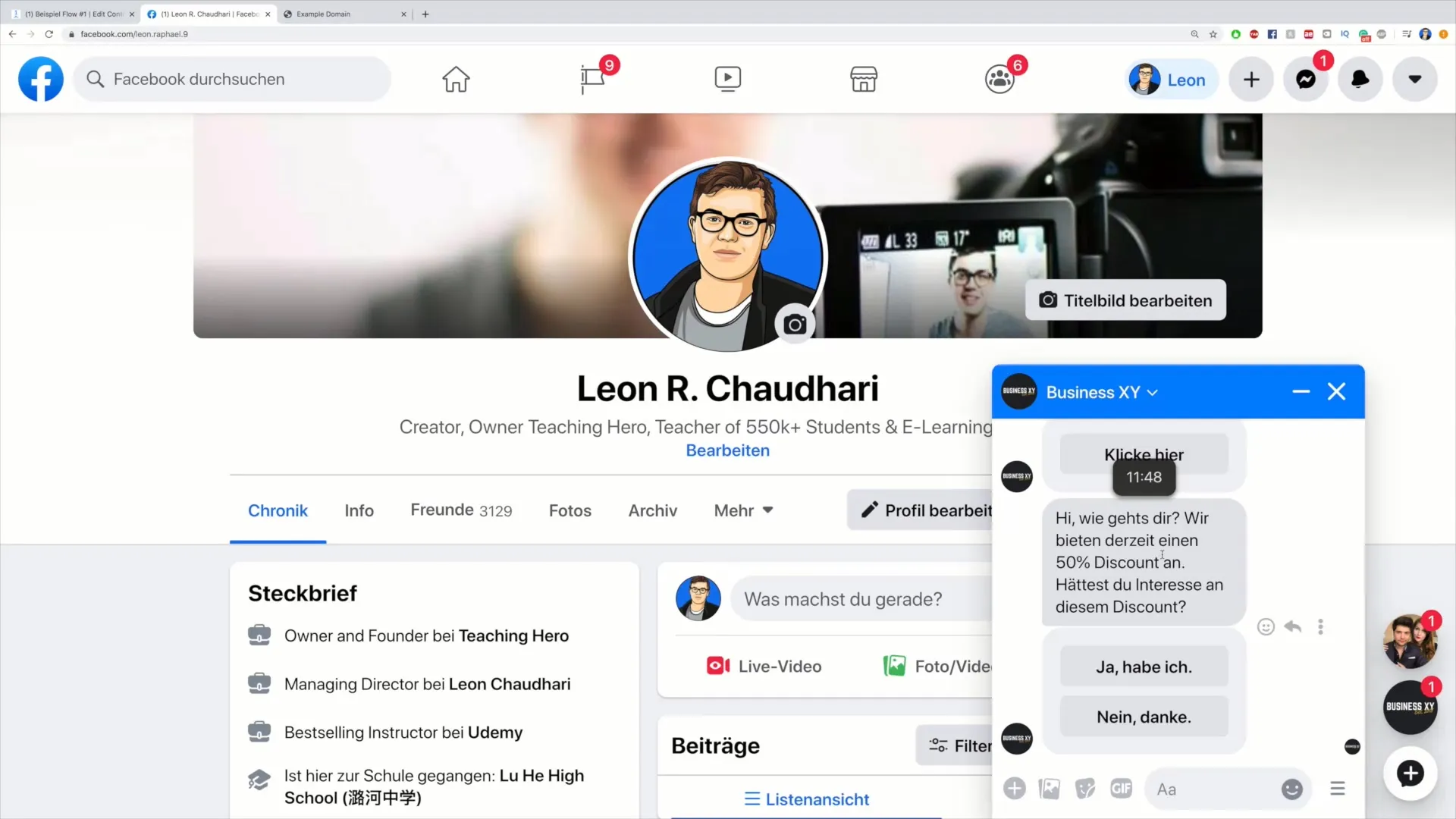
Bir müşteri şimdi bir karar verdiğinde, ilgili mesaj gönderilir ve tag kontakla ilişkilendirilir. Daha sonra Audience'de tag'in doğru bir şekilde oluşturulup oluşturulmadığını kontrol edebilirsiniz.
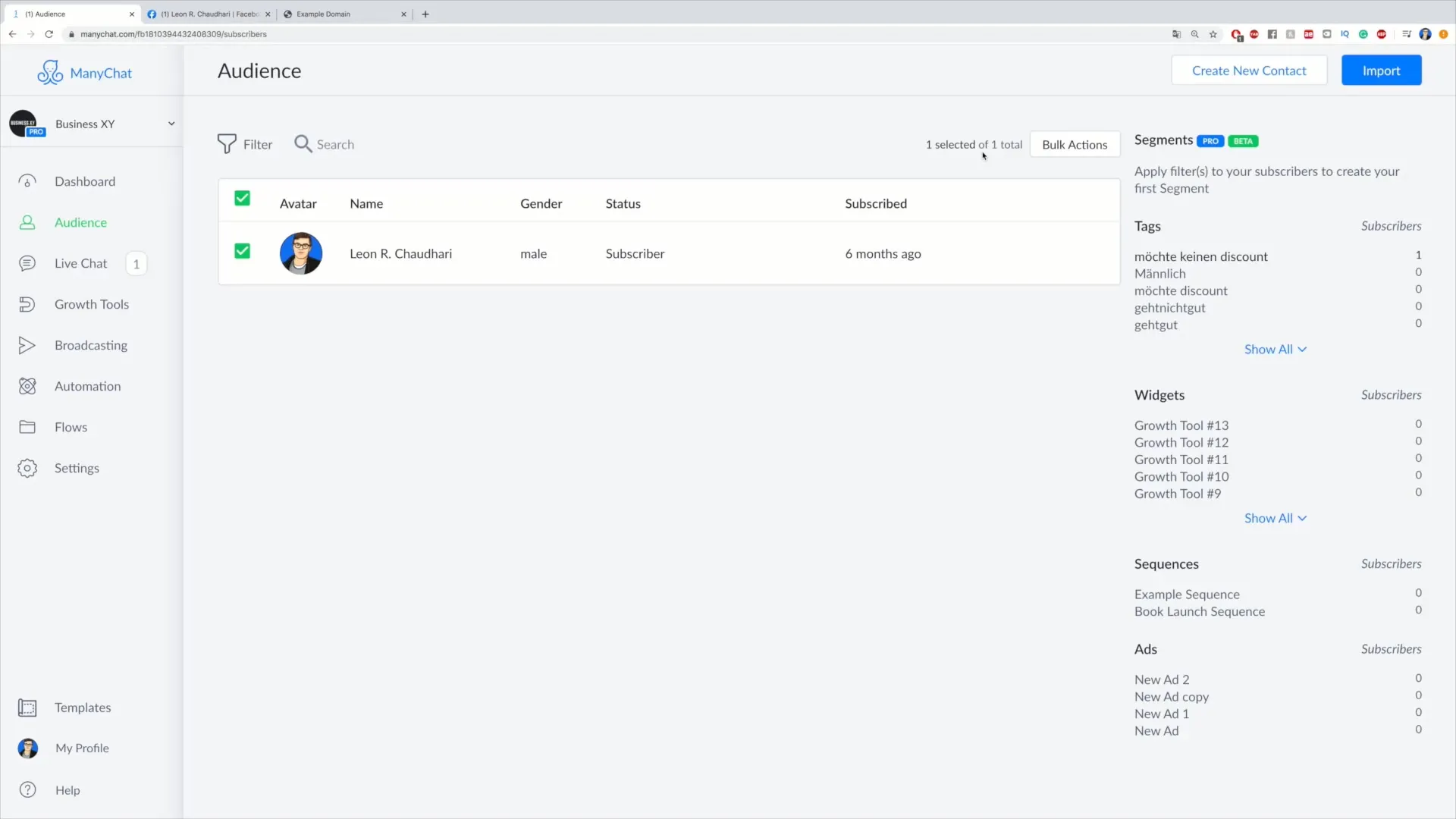
Burada, tüm bilgileri inceleme ve sistemin sorunsuz çalıştığından emin olma şansına sahip olursunuz, müşteri isterse veya istemezse.
Özet – Tags'i Flow içinde Actions ile eklemek: Müşteri edinimini kolaylaştırmak
Bu kılavuzda, Flow'unuza Tags'i Actions ile etkili bir şekilde entegre etmeyi öğrendiniz. Tags'in Müşteri Edinimi üzerindeki önemi göz ardı edilemez, çünkü profesyonel ve bireysel iletişim kurmanıza yardımcı olurlar ve bu da müşterilerinizin teklifinizle etkileşimde bulunma olasılığını artırır.
Sıkça Sorulan Sorular
Flow'a nasıl tag eklerim?Bir Flow'a tag eklemek için, ilgili adımı seçebilir, "Actions" butonuna tıklayabilir ve ardından istediğiniz tag'i ekleyebilirsiniz.
Tag'leri manuel olarak ekleyebilir miyim?Evet, tag'ler hem manuel olarak hem de Flow'unuz aracılığıyla otomatik olarak eklenebilir.
Tag'lerin amacı nedir?Tag'ler, kontakları kategorize etmek ve etkileşimlerini takip etmek amacı ile kullanılır, bu da pazarlama stratejilerinizi iyileştirir.
Bir tag'in eklenip eklenmediğini nasıl kontrol ederim?Bunu Audience'e geri giderek ve ilgili kontakta atanan tag'leri görüntüleyerek yapabilirsiniz.
Flow'u nasıl test edebilirim?Flow'unuzun istenildiği gibi çalışıp çalışmadığını ve doğru tag'lerin eklenip eklenmediğini kontrol etmek için önizleme özelliğini kullanın.


